win11设开机密码 Windows11开机密码设置教程
更新时间:2024-03-21 13:56:10作者:yang
随着Windows 11的推出,用户可以享受到更加安全和个性化的操作系统体验,其中设置开机密码是保护个人隐私和数据安全的重要一环。在本教程中,我们将详细介绍Windows 11开机密码的设置方法,帮助用户在使用电脑时确保信息的安全。无论是在家中、办公室还是公共场合,通过设置开机密码,用户可以有效防止他人未经授权地访问计算机,避免个人信息泄露的风险。接下来让我们一起来了解Windows 11开机密码的设置步骤吧!

windows11怎么设置开机密码
1、进入系统并按下快捷键“win+i”打开设置;
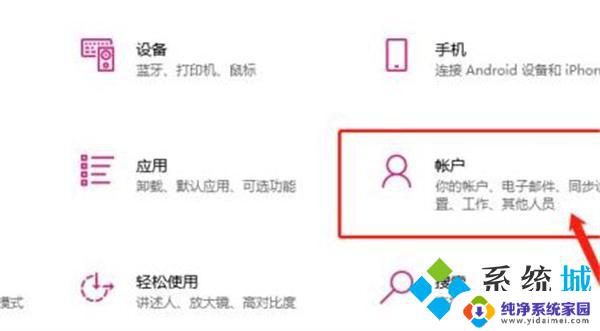
2、点击设置中的“账户”;
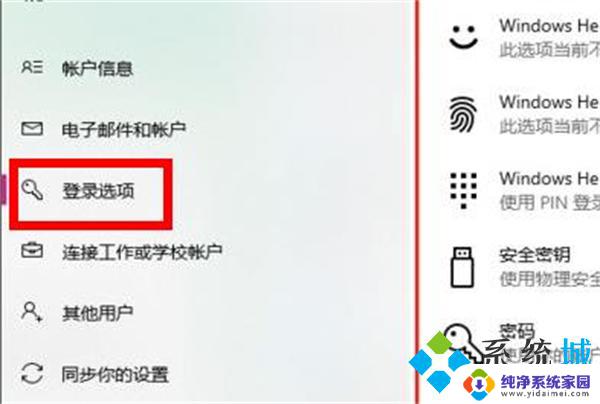
3、在设置页面中的左侧点击“登录选项”;
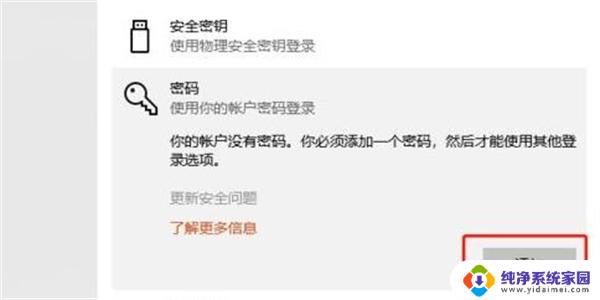
4、点击左侧密码下方的“添加”;
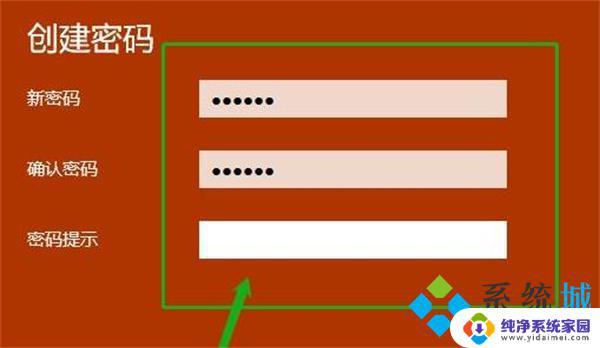
5、最后出现红色的开机密码添加场景,输入密码即可。
1、进入系统并按下快捷键“win+i”打开设置;
2、点击设置中的“账户”;
3、在设置页面中的左侧点击“登录选项”;
4、点击左侧密码下方的“添加”;
5、最后出现红色的开机密码添加场景,输入密码即可。
以上是关于如何设置Windows 11的开机密码的全部内容,如果有需要的用户,可以按照以上步骤进行操作,希望这对大家有所帮助。
win11设开机密码 Windows11开机密码设置教程相关教程
- 小新win11电脑开机密码忘了 Win11开机密码强制重置教程
- win11设置电脑开机密码步骤 win11电脑如何设置开机密码
- 笔记本电脑win11如何设置开机密码 Win11电脑如何设置开机密码
- win11家庭版取消开机密码设置 Win11如何取消开机密码
- 怎样去掉win11开机密码设置 win11取消开机密码的方法
- win11更改电脑开机密码 Win11开机密码怎么设置
- win11给电脑设置密码 win11电脑怎样设置开机密码
- win11电脑开机密码在哪改 笔记本电脑如何设置开机密码
- win11笔记本开机密码修改 笔记本电脑开机密码设置步骤
- win11彻底关闭开机密码 Windows11开机密码关闭方法
- win11如何关闭协议版本6 ( tcp/ipv6 ) IPv6如何关闭
- win11实时防护自动开启 Win11实时保护老是自动开启的处理方式
- win11如何设置网页为默认主页 电脑浏览器主页设置教程
- win11一个屏幕分四个屏幕怎么办 笔记本如何分屏设置
- win11删除本地账户登录密码 Windows11删除账户密码步骤
- win11任务栏上图标大小 win11任务栏图标大小调整方法